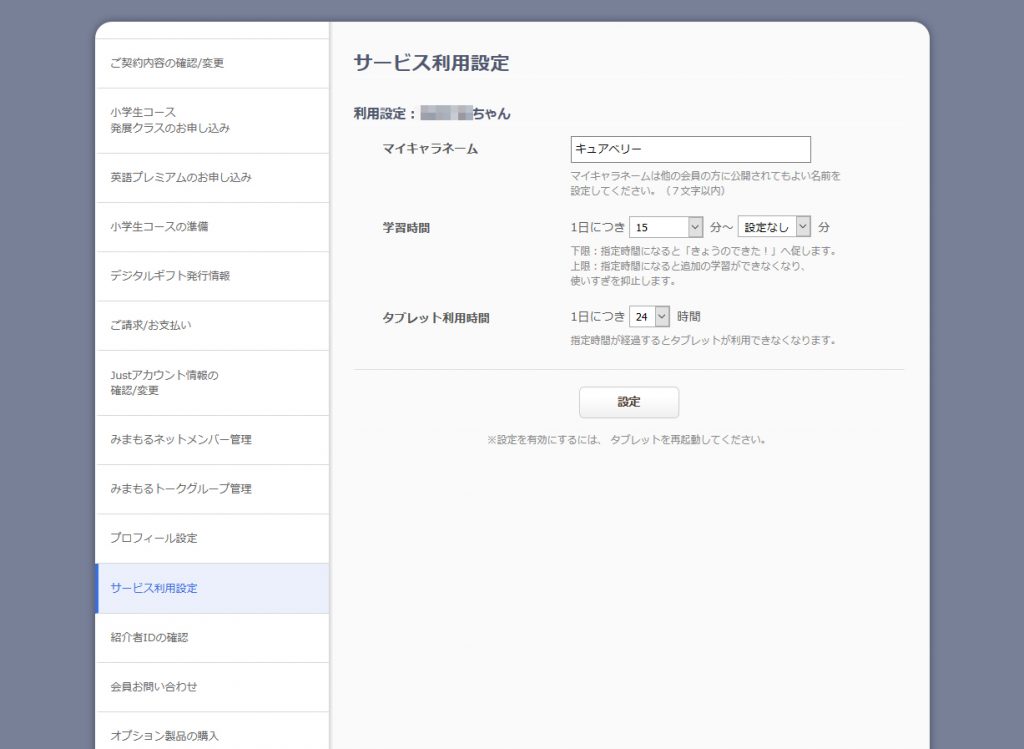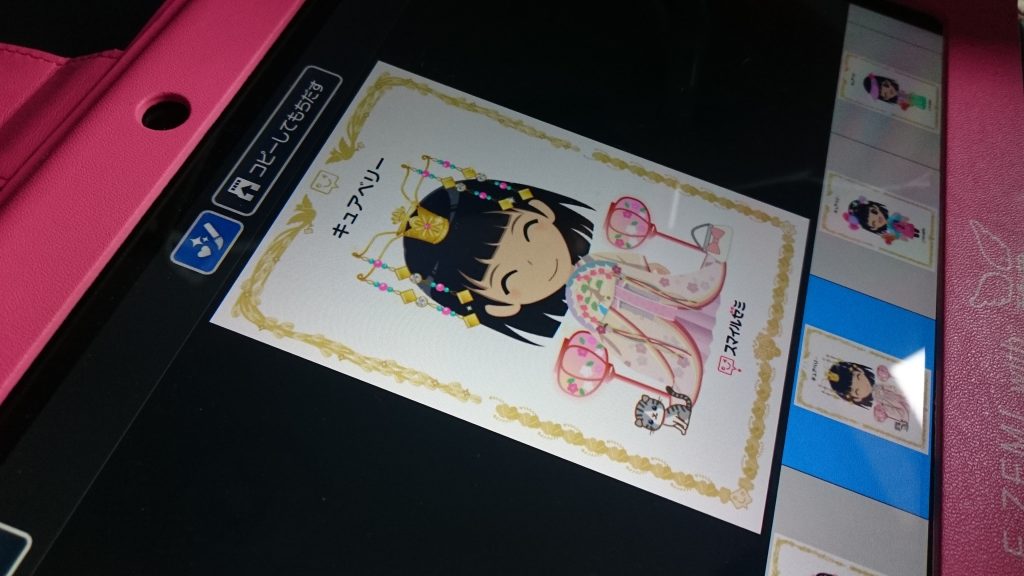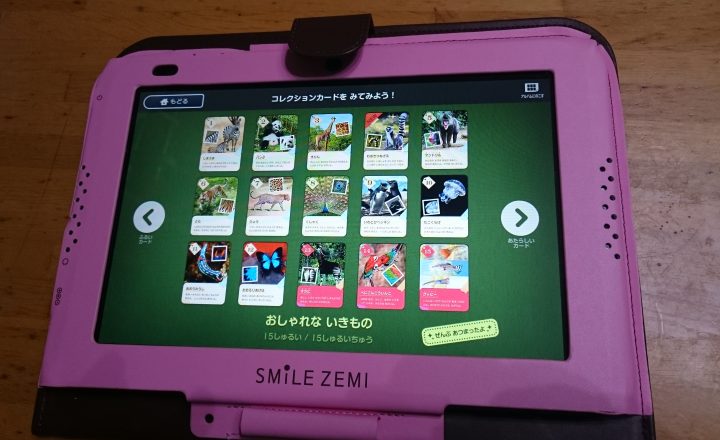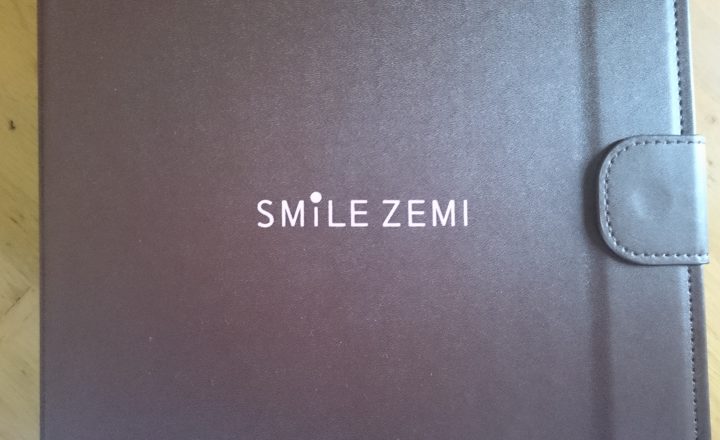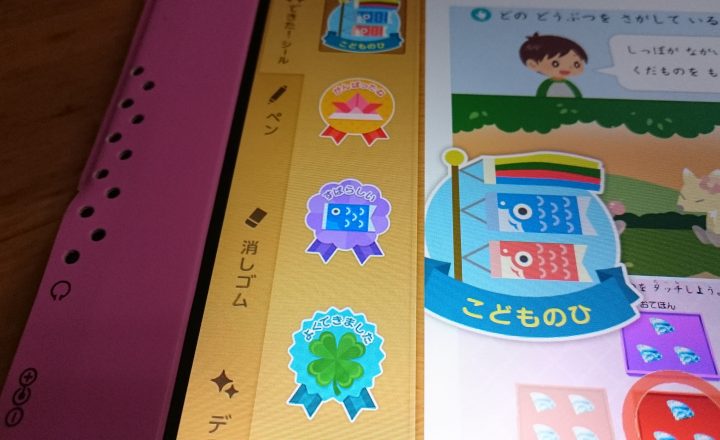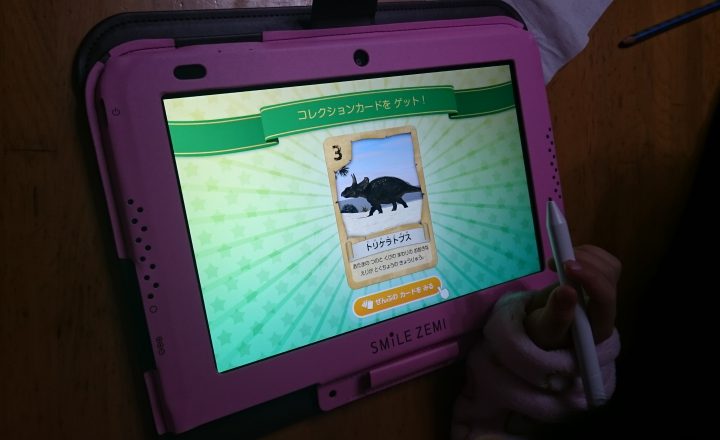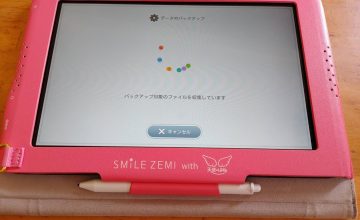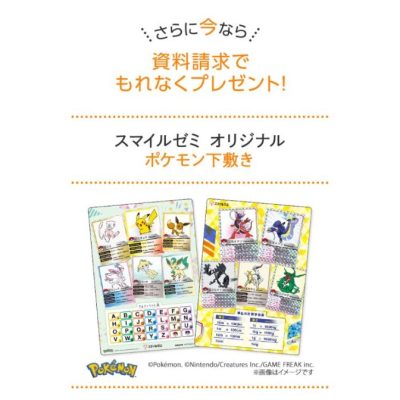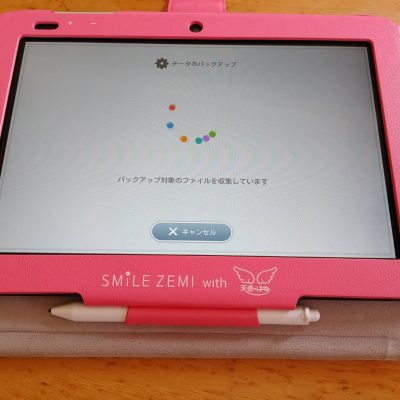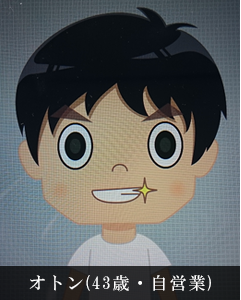Contents
スマイルゼミのアバター機能「マイキャラ」
スマイルゼミには「マイキャラ」という機能が搭載されています。マイキャラでは自分で顔を作って、服やアクセサリーを選んで、自分だけのキャラクターを作れます。
作ったキャラクターは自分のアイコンとして色んな箇所に表示されます。下の写真の場合、一番上の真ん中当たりに表示されています。この時の娘のマイキャラは鎧を身にまとっています(笑)。
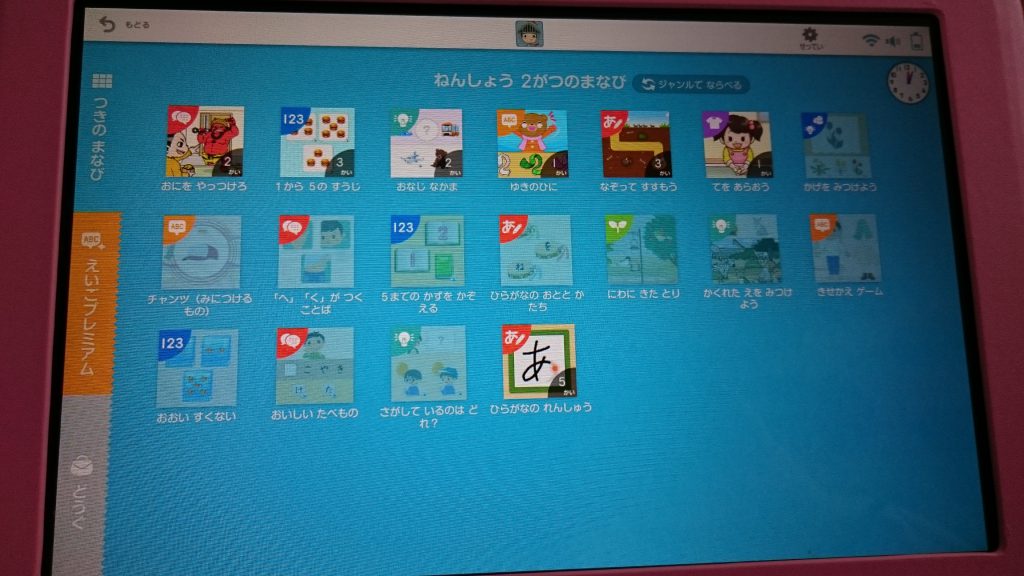
自分だけのキャラを作れるスマイルゼミのマイキャラ
このマイキャラ機能が凄く良く出来ていまして、非常に楽しいです。私の娘も完全にマイキャラにハマっていて、スマイルゼミを見るたびにキャラの顔が変わっています(笑)。
昨日はこんな謎の生物かと思ったら・・・

スマイルゼミのマイキャラ、謎の生物
次の日はファイト一発みたいになっていましたw

燃える闘魂
マイキャラもいいんだけどさ…、学習もしようね…(※懇願)
さて、マイキャラ作りの手順は「かおをつくる」と「きせかえをする」の2つに分かれております
マイキャラ作りの手順① 「かおをつくる」で自分好みの顔を作れます
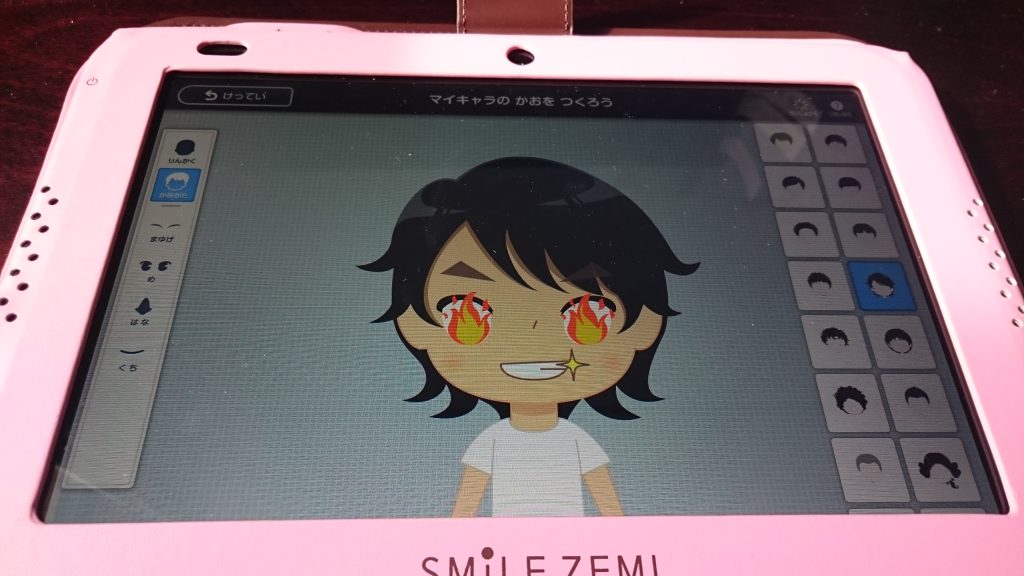
スマイルゼミのマイキャラ かおをつくる
マイキャラ「かおをつくる」では「りんかく・かみがた・まゆげ・め・はな・くち」の6つのグループを選ぶ事ができます。グループごとに男の子用・女の子用がそれぞれ20パターンずつくらい用意されています。
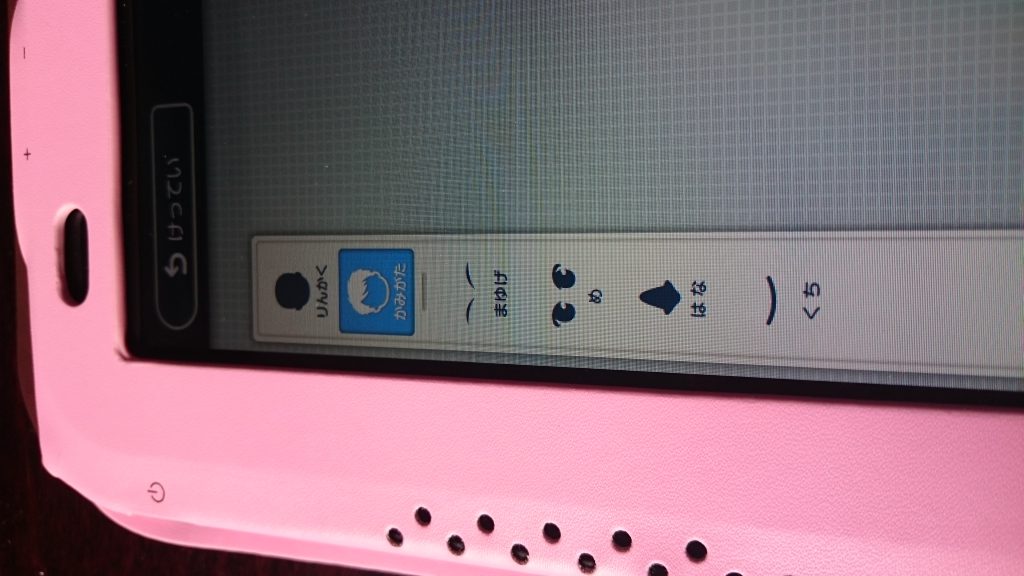
マイキャラのパーツを選びます
左側にグループのリストがあります。
グループを選ぶと、右側にパターンが表示されます。ちょんまげ等の面白パターンも用意されてます。
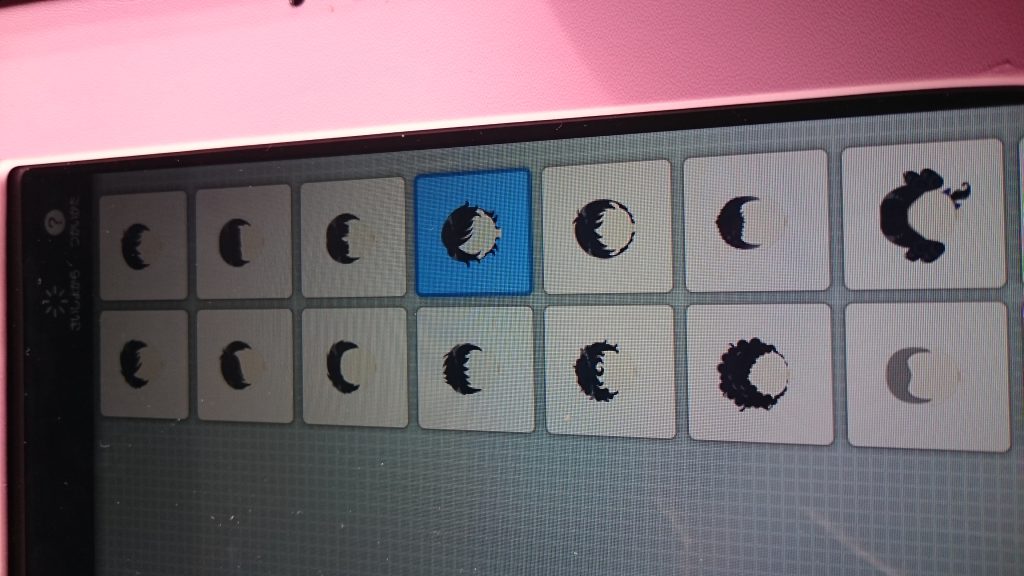
髪型のパーツです
右上の「つかいかた」をタップすると、マイキャラの作り方を確認することができます。
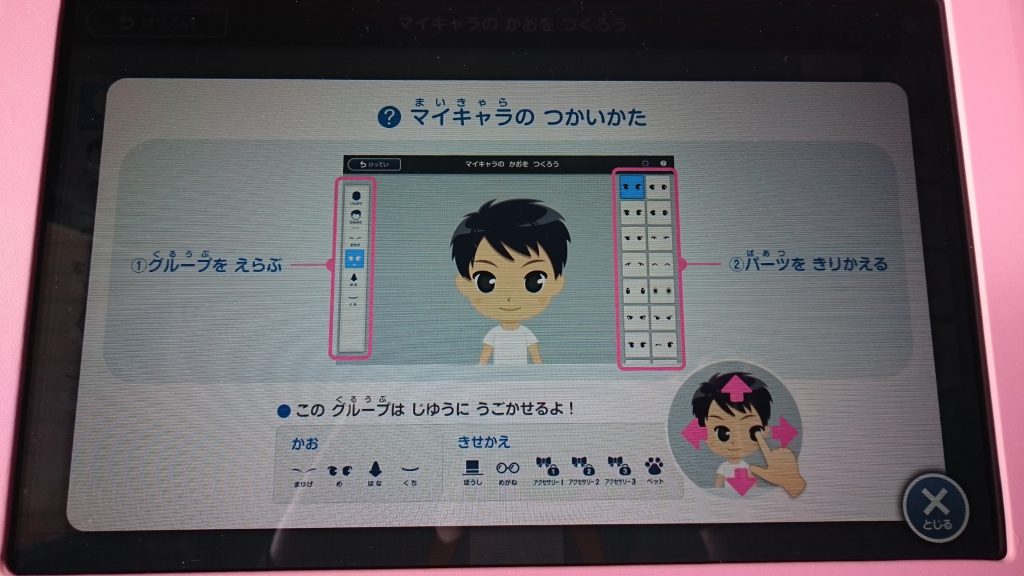
マイキャラのつくりかた
目や鼻など、各グループは位置を自由に動かす事ができます。
私の娘は目を頭の上に移動させて爆笑していました(笑)。
マイキャラ作りの手順② 「きせかえをする」で服やアクセサリーを選びます

好きな服を選んで着せ替えできます
マイキャラ「きせかえをする」では「ようふく・スペシャル・ぼうし・めがね・アクセサリー1・アクセサリー2・アクセサリー3・ペット」の8つのグループを選ぶ事ができます。
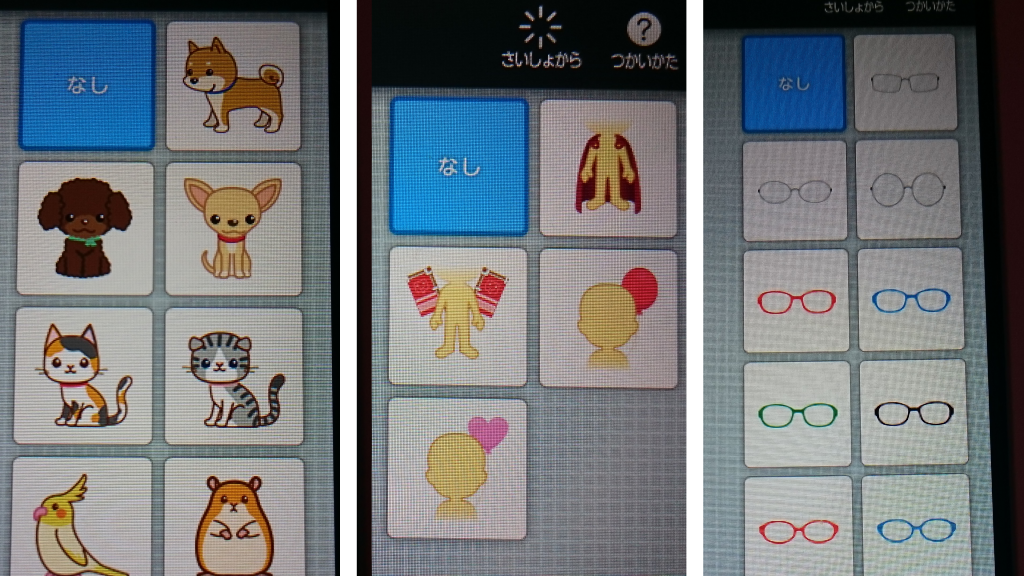
洋服以外にもペットや背景、アクセサリーなどもあります
めがね・ペットも選べます。真ん中はスペシャルになります。マントとか旗とか、背景などですね。

ごほうびでマイキャラのパーツがもらえます
講座を進めていくとまれにマイキャラのパーツをもらえることがあります。これには娘も大興奮。
写真はももたろうのかつらを手に入れた瞬間です。手に入れたパーツはリストに自動的に加えられます。
マイキャラの名前の変更方法
マイキャラの名前は「みまもるネット」内で変更する事ができます。
「みまもるネット→サービス設定→サービス利用設定」のページにあります。
「マイキャラネーム」という項目があるので、ここにお好きな名前を、たとえば「オトン大好き」などに変更していただいて設定ボタンを押せばOKです。「オトンLOVE」でもOKです(;´Д`)ソコジャナイ
※設定を有効にするためにタブレットの再起動が必要になります、ご注意ください
ちなみに、このページで「学習時間の設定」や「タブレット利用時間の設定」をすることができます。時間を制限することでタブレットの使い過ぎを防ぐことができます。ま、子供は怒るでしょうけどねw
作ったマイキャラはアルバムに保存できます
作ったマイキャラはアルバムに保存することができます。マイキャラ画面の右上の方に「アルバムにのこす」というボタンがあるので、これを押すと現在のマイキャラがアルバムに保存されます。
アルバムに残しておけば後から歴代のマイキャラを見ることができます。
こんな感じで自分がつけた名前と一緒に保存されます。ちなみに私の娘は「キュアベリー」と名付けてます。はい、プリキュアの影響ですね(笑)。
また、アルバムの上部に「コピーしてもちだす」とありますが、こちらはmicroSDカードに保存ができるメニューだと思われます。SDカードに保存して、それを他のパソコンやスマホに持ち出せますよ!ってことだと思います。
アルバムにはマイキャラ以外にもカメラで写真を撮って加工(デコレーション)ができる機能も備わっています。
娘の中では同じものをひたすらスタンプする、みたいなブームが来ているようです(笑)。
スマイルゼミが届いたら、是非マイキャラで遊んでみて下さいね。
大人も楽しいですよ♪